닌텐도의 휴대용 게임기인 닌텐도스위치 게임을 컴퓨터에서 실행하기 위해서는 윈도우 및 MacOS등에서 지원하는 에뮬레이터를 사용해야합니다. 흔히 닌텐도나 플레이스테이션, PSP 게임등 다양한 게임을 PC에서 실행하기 위한 방법에 대해 알아봅니다.
참고 : 플스4 게임 PC 실행 PS4 에뮬레이터 – 플레이스테이션4
플스5 게임 PC 실행 에뮬레이터 3가지 – PS5
| 기능 | 유주 Yuzu | 류진 Ryujinx |
|---|---|---|
| API | Vulkan, OpenGL | OpenGL |
| 설정 | 다양함 | 단순함 |
| 얼리 액세스 버전 | 유료 | 무료 |
| 맥 지원 | X | O |
| 로컬 멀티플레이 | X | O |
| 자동 업데이트 | X | O |
| 진동 지원 | O | X |
닌텐도스위치 게임 컴퓨터에서 실행하는 가장 쉬운 방법은 Ryujinx 류진 에뮬레이터와 Yuzu 유주라는 에뮬레이터를 사용해 게임을 즐길 수 있으며 대표적인 게임은 아래 참고하세요
| 장르 | 게임 제목 |
|---|---|
| 액션 | 슈퍼 마리오 오디세이, 젤다의 전설: 야생의 숨결, 레전드 오브 조로, 스플래툰 2 |
| 롤플레잉 | 니어오토마타, 마리오 + 래빗 킹덤 배틀, 포켓몬 소드/실드, 포켓몬스터 레츠고 이브이 |
| 어드벤처 | 애니멀 크로싱: 신규 면세지대, 링피트 어드벤처 |
| 스포츠 | 마리오카드, 스플래툰 2, 마리오 테니스 Aces |
| 퍼즐 | 테트리스 99, 오버쿡 2 |
| 전략 | 파이어 엠블렘: 세이브드 더 월드, 와르킹덤 |
yujinx는 닌텐도 스위치의 게임을 PC에서 실행할 수 있게 해주는 프로그램으로, 윈도우, 리눅스, macOS 등 다양한 운영체제를 지원하며 이 포스팅에서는 Ryujinx를 다운로드하고 설치하는 방법, 그리고 필요한 파일들을 구하는 방법에 대해 알려드리겠습니다.
닌텐도스위치 게임 컴퓨터 실행하기
노랗 목차
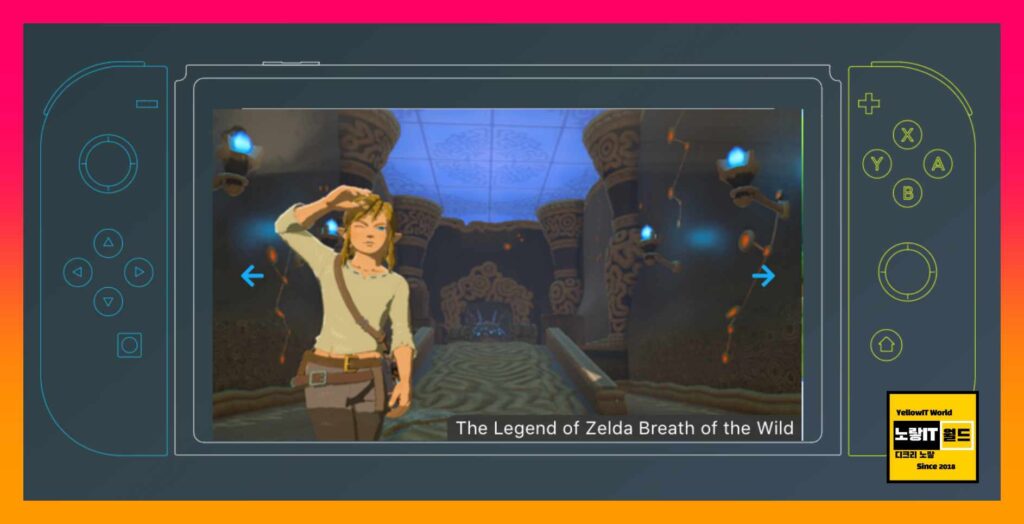
우선 닌텐도스위치 게임을 컴퓨터 에서 실행하기 위한 대표적인 에뮬레이터는 Ryujinx와 Yuzu 2가지가 있습니다.
Ryujinx는 C# 언어로 작성되었고, Yuzu는 C++ 언어로 작성되어 있으며 Ryujinx는 Windows, Linux, macOS를 모두 지원하고, macOS에서는 Apple Silicon 기반의 Mac에서도 네이티브로 구동할 수 있습니다.
- Yuzu는 Windows와 Linux만 지원하고, macOS에서는 Rosetta 2를 통해 구동할 수 있습니다
- Ryujinx는 OpenGL과 Vulkan을 모두 지원하는 반면, Yuzu는 OpenGL만 지원합니다.
Vulkan을 사용하는 경우 Ryujinx가 더 높은 성능을 보일 수 있으나 Ryujinx 에뮬레이터는 멀티 플레이 기능을 지원하기 때문에 닌텐도스위치 게임을 컴퓨터 실행하면서 멀티 플레이를 원한다면 추천합니다.
그 외에도 대표적인 닌텐도스위치 에뮬레이터로는 Yuzu 에뮬레이터가 있습니다.
참고 : 젤다의전설 티어스 오브 더 킹덤 컴퓨터 실행 – 닌텐도스위치 Yuzu 에뮬레이터
Ryujinx 다운로드 및 설치
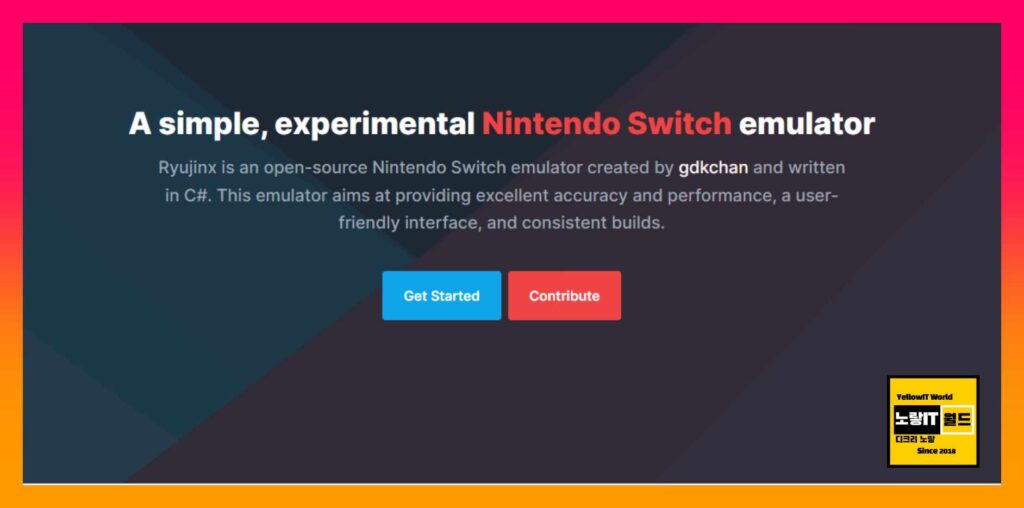
Ryujinx는 공식 웹사이트에서 다운로드할 수 있습니다. 아래 링크를 클릭하시거나 구글에서 Ryujinx를 검색하시면 됩니다.
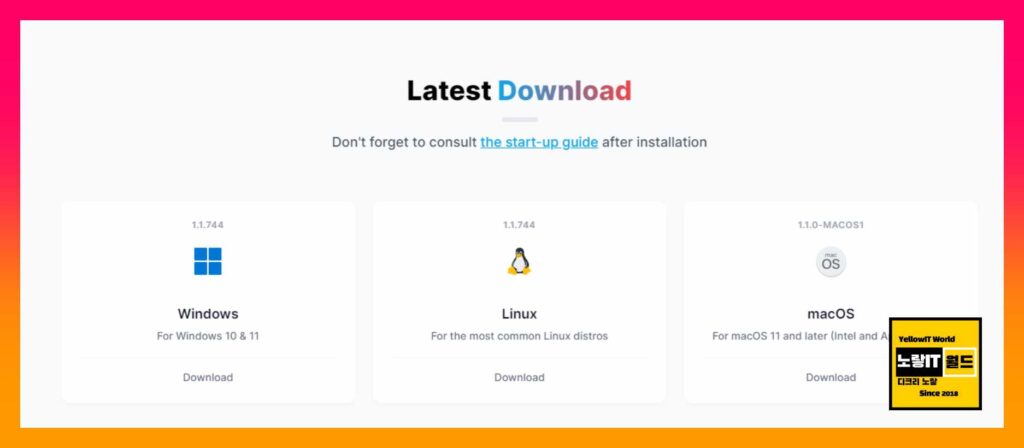
웹사이트에 접속하시면 상단에 Download라고 있는 부분을 클릭하시면 파일을 다운로드할 수 있으며 에뮬레이터 파일 용량은 그리 크지 않으니 쉽게 받을 수 있습니다.
Ryujinx는 별도의 설치 과정이 필요하지 않습니다. 압축을 풀어서 Ryujinx.exe 파일을 실행하시면 바로 사용할 수 있습니다.
Ryujinx 실행하기
Ryujinx.exe 파일을 실행하시면 처음에는 아래와 같은 팝업 창이 뜰 수 있습니다. 이는 최초 실행 시 나타나는 창으로, 그냥 OK를 눌러서 넘어가시면 됩니다.
다음으로는 Graphics backend를 선택하라는 창이 뜰 뜬다면 OpenGL 또는 Vulkan 중에서 선택합니다.
그래픽에서 대부분 Vulkan을 이용하는 경우가 많다고 하니 참고하세요
prod.keys 파일과 펌웨어 파일 구하기
Ryujinx를 이용하기 위해서는 prod.keys 파일과 펌웨어 파일이 필요합니다.
prod.keys 파일은 닌텐도스위치 게임의 암호화파일을 해독하기 위한 키 파일입니다. 펌웨어 파일은 닌텐도 스위치의 시스템 소프트웨어로서 prod.keys 파일은 인터넷에서 검색하시면 많이 나옵니다.
굴글링을 통해 다운로드 받아 prod.keys 파일에 넣어주면 되며 해당경로는 아래에 위치합니다.
C:\Users\사용자 이름\AppData\Roaming\Ryujinx\system펌웨어 파일은 Darthsternie.net 홈페이지에서 다운로드 받으실 수 있습니다.
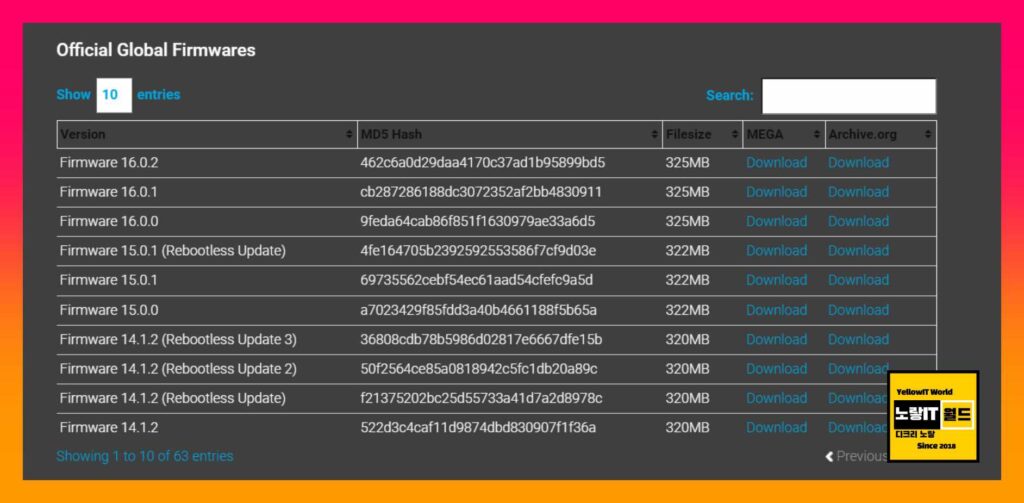
최신 버전 펌웨어를 받아두며 펌웨어 파일은 Ryujinx 프로그램에서 설치할 수 있습니다.
Tools > Install Firmware > Install a firmware from XCI or ZIP 을 선택하신 후, 다운로드 받은 펌웨어 파일을 선택하시면 설치가 진행됩니다.
닌텐도스위치 에뮬레이터 성능 및 최적화
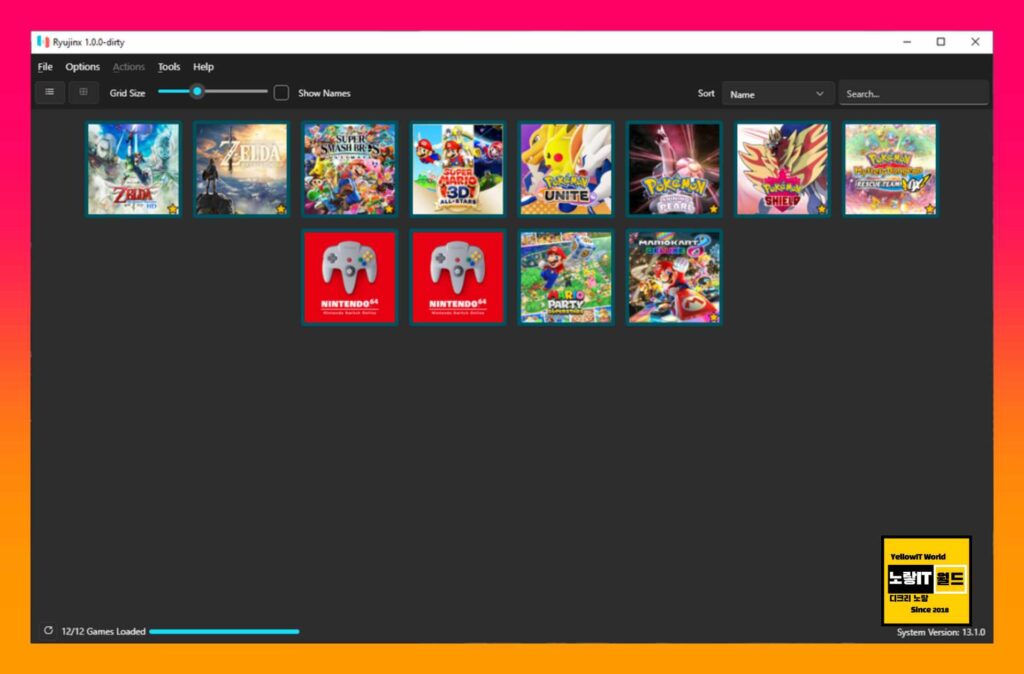
Ryujinx 에뮬레이터의 성능은 PC의 사양과 설정에 따라 다르게 나타날 수 있습니다.
일반적으로 Ryujinx는 OpenGL과 Vulkan을 지원하는 그래픽 백엔드를 선택할 수 있으며, Vulkan을 사용하는 경우가 더 높은 성능을 보일 수 있다고 합니다.

또한 Ryujinx는 ARM64 JIT를 사용하여 ARM 기반의 게임을 PC에서 실행할 수 있도록 해주는데, 이 기능은 일부 게임에서 작동하지 않을 수도 있으며 아직은 실험적인 에뮬레이터이므로 셰이더 스터터, 프레임 드랍, 그래픽 문제 등이 발생할 수 있기 때문에 게임 실행 시 그래픽이 깨지거나 제대로 실행되지 않는다면 GPU 설정에서 비활성화해줍니다.
닌텐도스위치 게임 Ryujinx 게임패드 진동설정
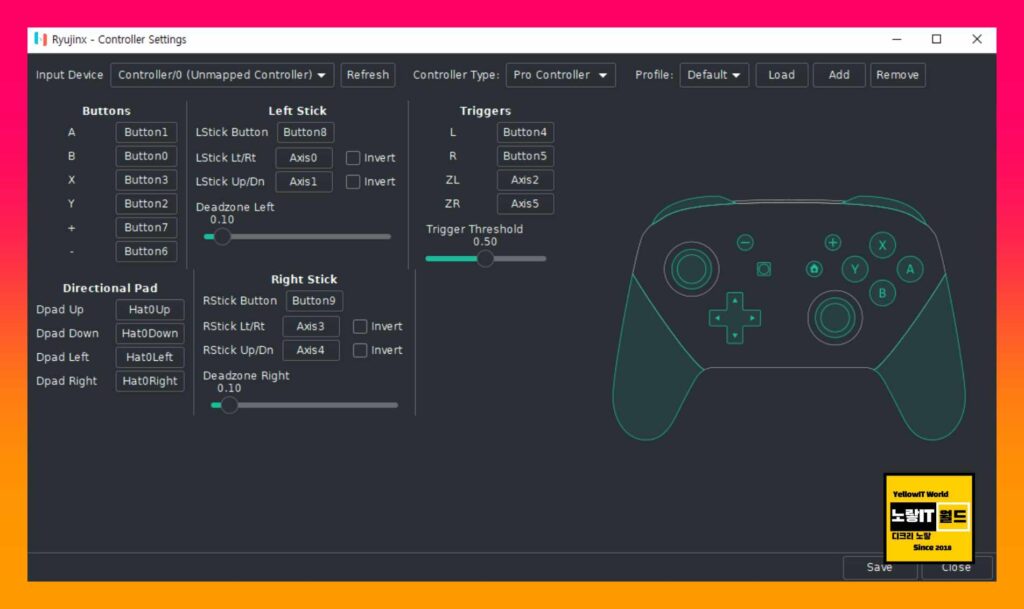
먼저 게임패드를 PC에 연결하고 류진x를 실행합니다. 옵션 > 설정 > 입력 탭으로 이동합니다.
입력 장치 드롭다운에서 게임패드를 선택합니다.
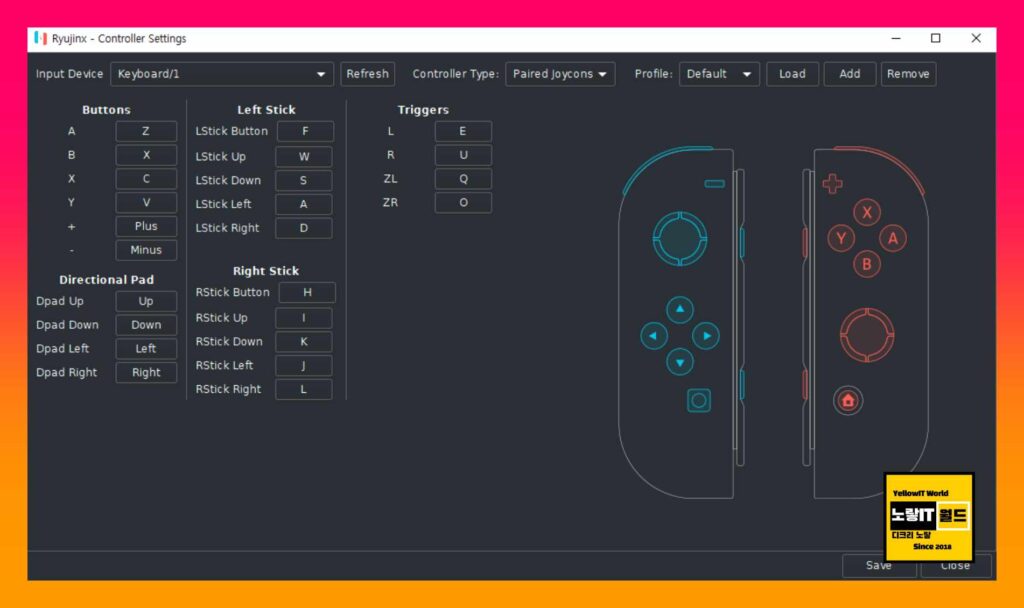
닌텐도스위치 게임을 컨트롤러 타입 드롭다운에서 조이콘, 프로 컨트롤러, 단일 조이콘 중에 하나를 선택하며 프로필 드롭다운에서 기본값을 선택하고 로드를 클릭하면 기본 키 매핑이 적용됩니다
원하는대로 키 매핑을 변경하려면 각 버튼 옆의 공간을 클릭하고 원하는 키를 누릅니다
진동설정은 류진x에서 별도로 할 수 없으며 게임패드 자체의 진동 기능을 사용하거나 게임 내에서 진동 옵션을 조절해야 합니다.

조이스틱 키보드 설정은 ‘Direct Keyboard Access’ 옵션을 활성화하면 USB를 통해 스위치에 직접 연결된 키보드를 에뮬레이트합니다.
이 옵션을 활성화하면 키보드로 조이스틱 버튼을 대신할 수 있으며 이상으로 닌텐도 스위치 에뮬레이터 류진에서 게임패드 진동설정 및 조이스틱 키보드 설정방법에 대해 포스팅해 보았습니다. 도움이 되셨으면 좋겠습니다